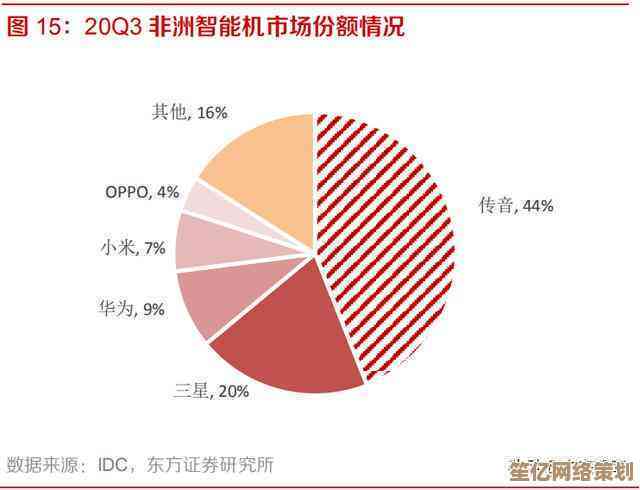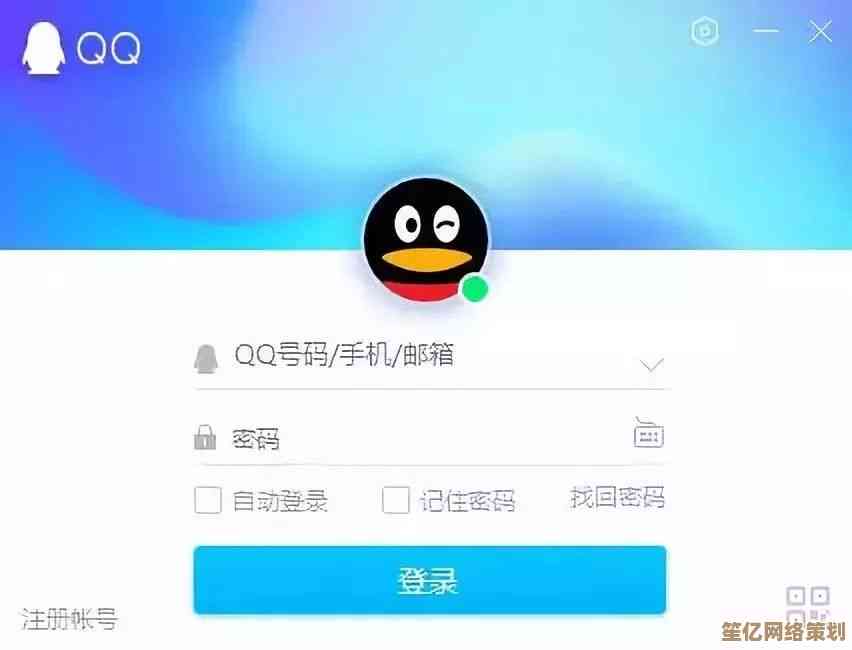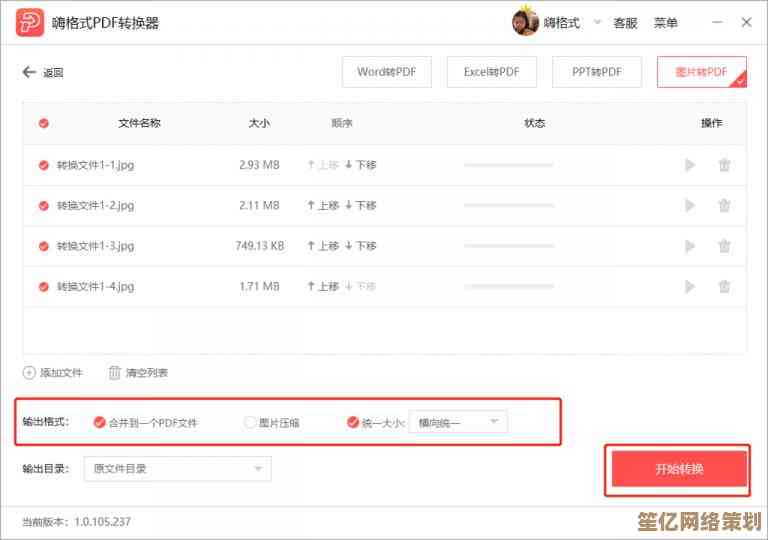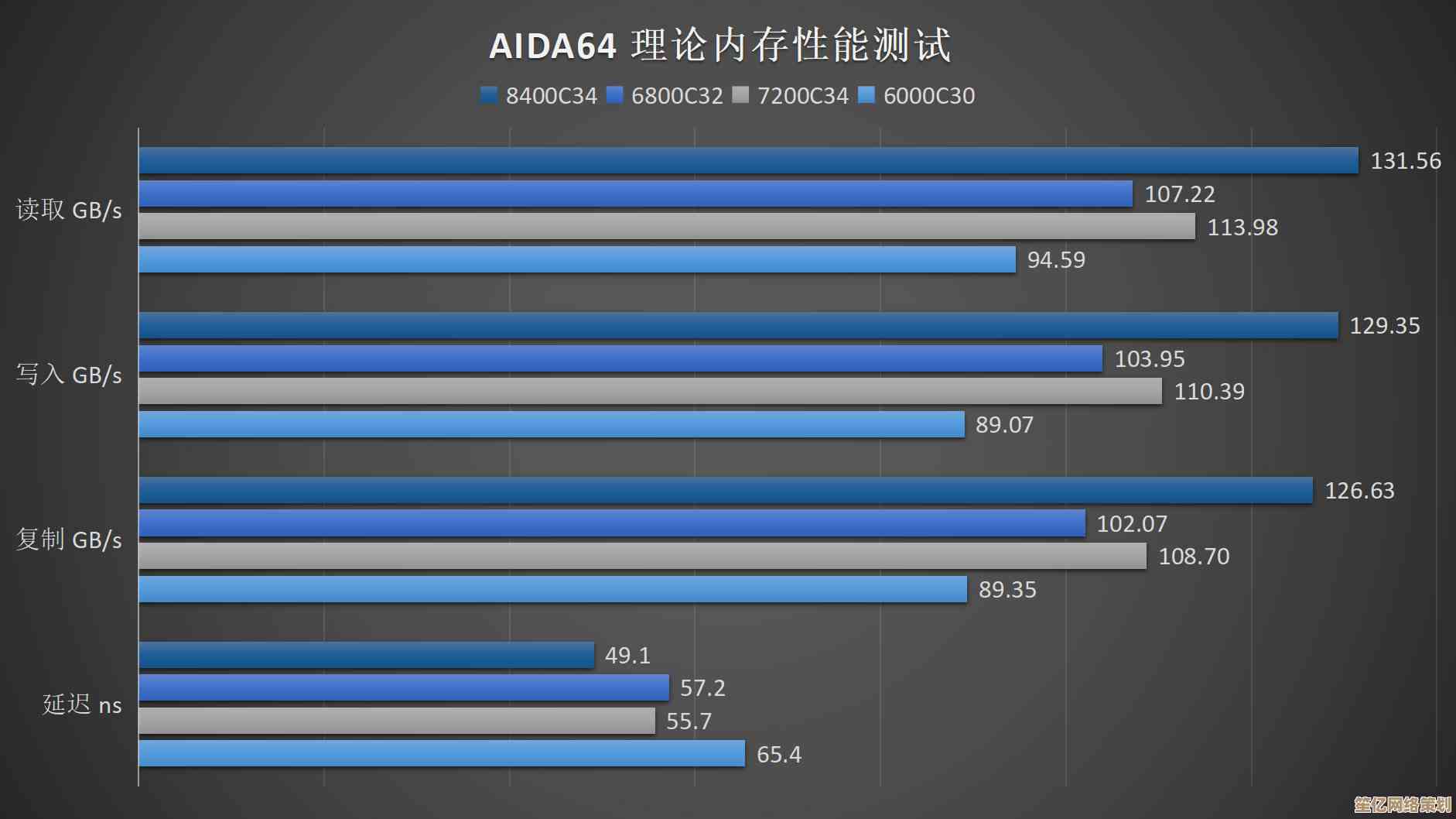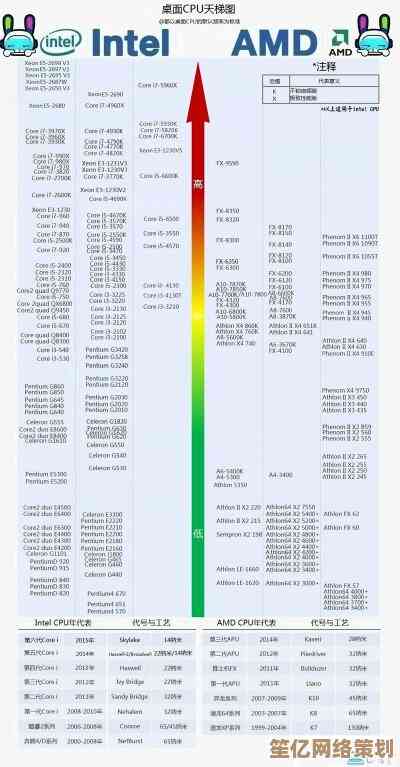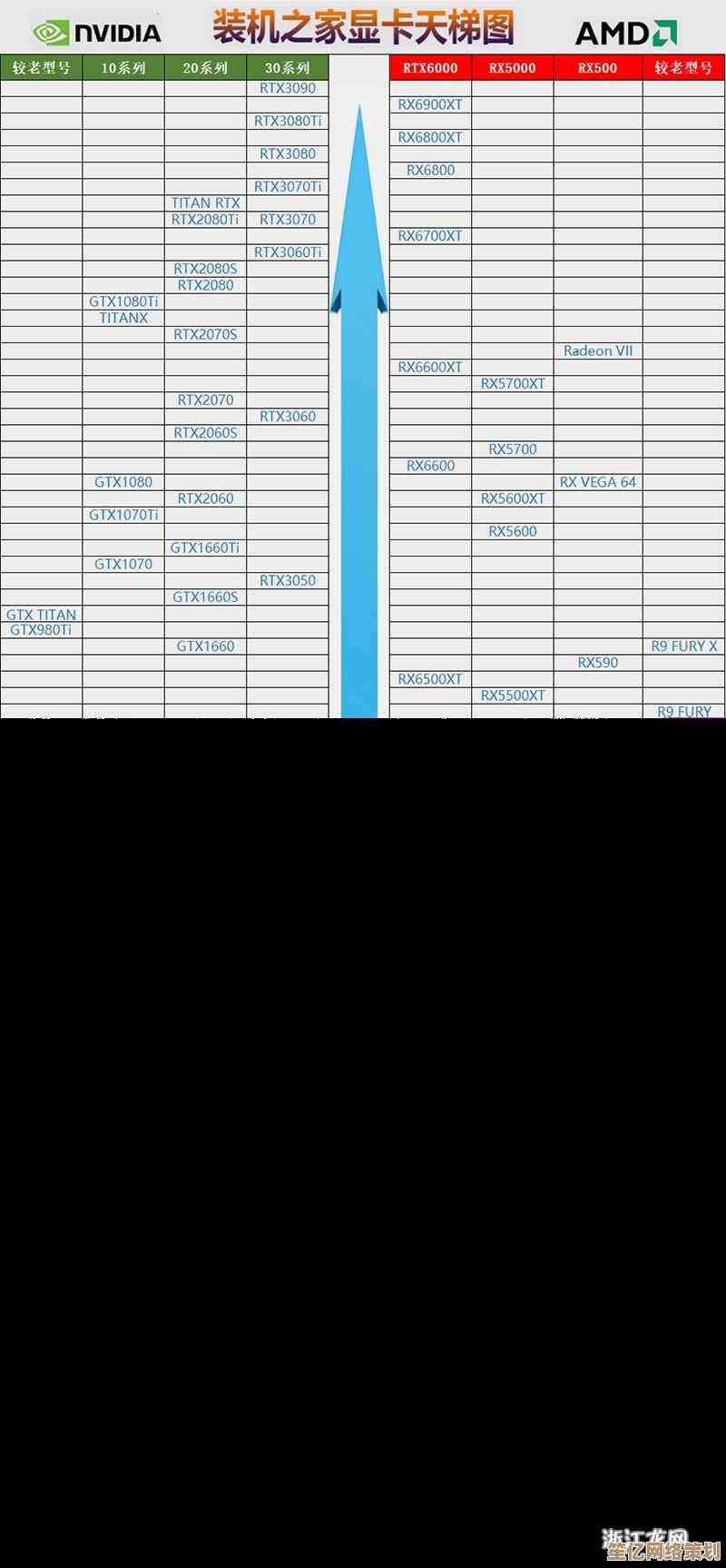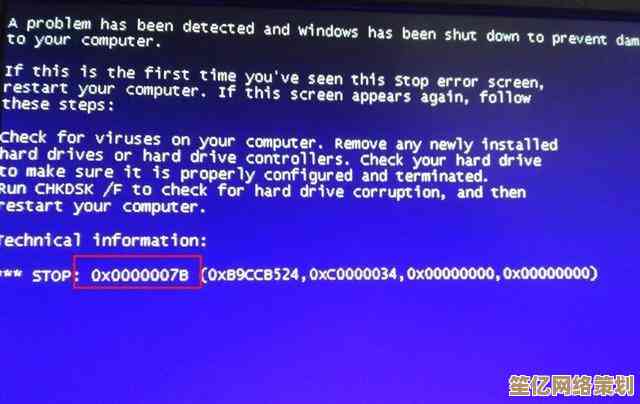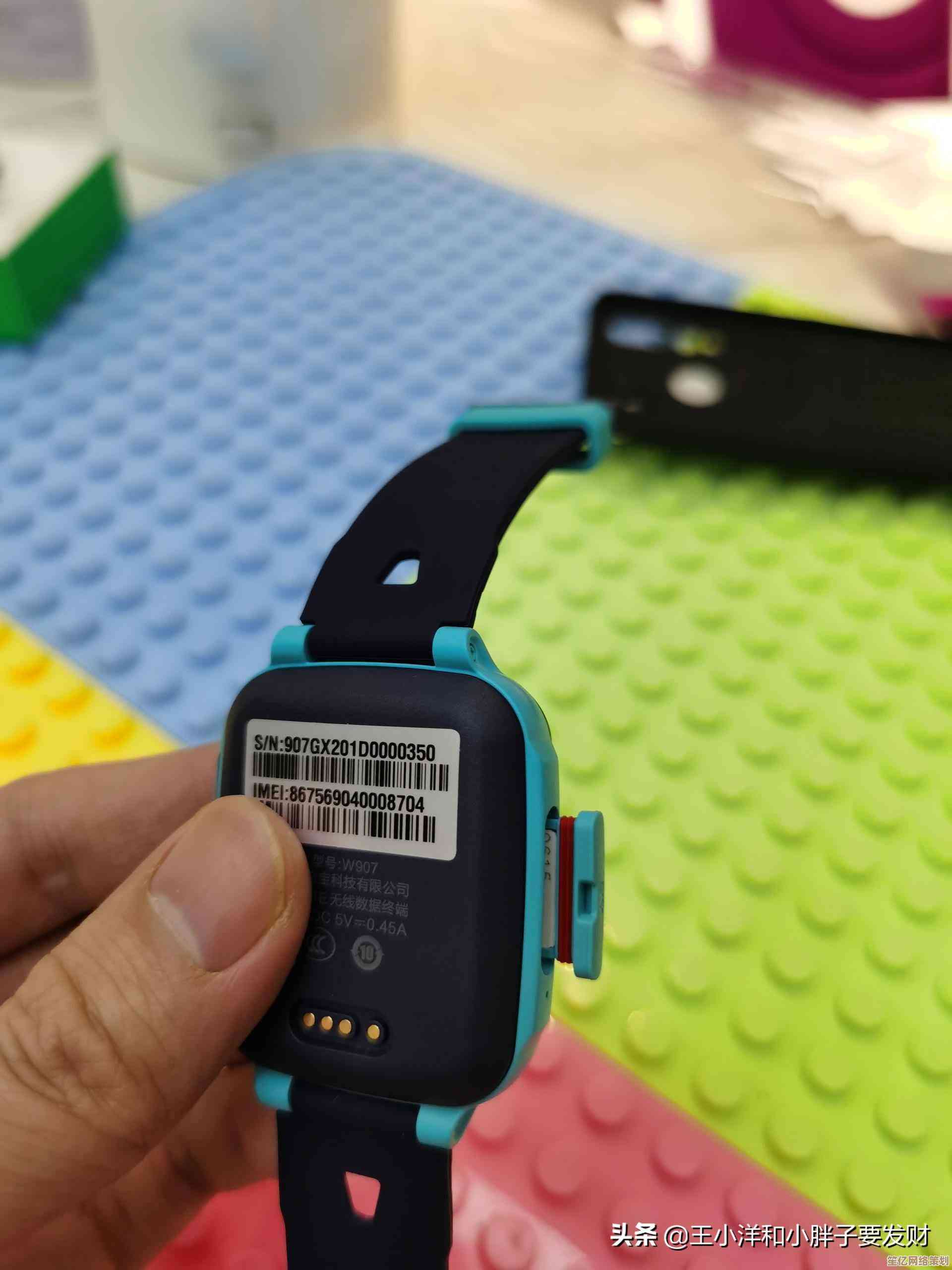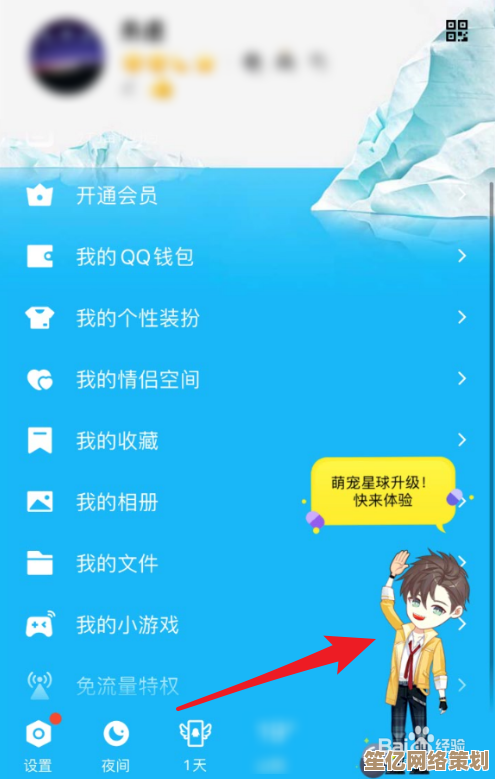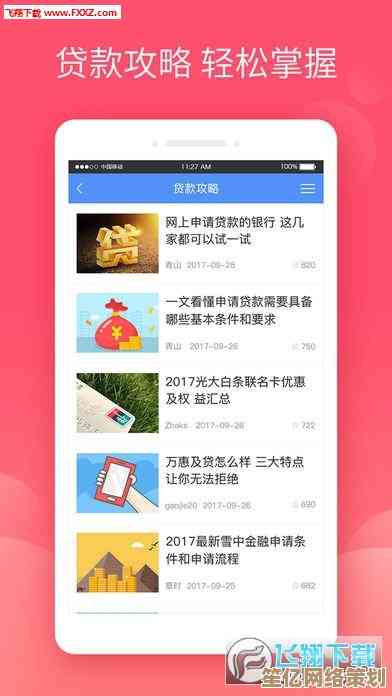详解Win11恢复分区删除方法及注意事项,避免误操作
- 游戏动态
- 2025-10-15 00:10:24
- 1
哎呀 说到这个Win11恢复分区 真是让人又爱又恨… 我前两天刚折腾过这事儿 差点把整个系统搞崩了,你知道吗 那个占着十几GB空间却几乎用不上的分区 就像衣柜里那件永远不穿但又舍不得扔的大衣 特别碍眼。
先说说为什么会有这玩意儿吧,微软从Win10开始就喜欢搞这种预设 把系统恢复环境单独划个分区藏起来,说是为了出问题时能一键还原 可实际上… 我用了五年Windows笔记本 唯一一次用到恢复功能还是因为手贱删了这个分区之后,讽刺吧?
其实删除之前 你得先搞清楚自己在干什么,有次我朋友以为那是垃圾文件 直接格了 结果系统更新时老是报错… 最后只能重装系统,所以啊 第一个注意事项就是:除非你确定永远不需要官方恢复功能 或者已经用其他方式备份了全盘 否则别轻易动它,比如用Dism++做个系统备份 或者干脆用Ghost存个镜像 都比依赖那个分区靠谱。
具体操作嘛… 我习惯用磁盘管理工具,右键点开始菜单 选“磁盘管理” 那个墨绿色的小方块通常就是恢复分区,但这里有个坑:有时候系统会弄出两三个恢复分区 像串糖葫芦似的挨在一起… 这时候你得从后往前删 不然会提示“系统保护”不让动,有次我半夜搞这个 困得眼花 差点把主分区给抹了 吓得赶紧喝了口凉水压惊。
更稳妥的办法是用命令行,以管理员身份打开PowerShell 输入diskpart 然后list disk查看磁盘列表,这里要瞪大眼睛看准磁盘编号 选错就完蛋了,接着select disk 0(假设是磁盘0) list partition 找到恢复分区的ID,删除命令是delete partition override——那个override参数特别关键 就像强行拆锁的万能钥匙 不加的话系统会哼哼唧唧不让你动手。
不过有次我遇到个邪门事:删完分区后 空间居然没合并到C盘!后来发现是磁盘碎片在作祟… 得先用list volume查卷号 再用select volume 数字和extend命令手动扩展,微软这套操作逻辑简直像在解九连环 每一步都得屏住呼吸。
其实现在想想 最省心的办法可能是用第三方工具,比如AOMEI Partition Assistant这类软件 能图形化显示分区结构 还能预演操作结果,但要注意下载渠道 别像我上次那样从山寨网站下到带流氓软件版本 弹窗广告多得像下雨似的…
说到情绪波动 我记得有回帮学妹弄这个 她紧张得一直咬指甲,我嘴上说着“小case” 手心里其实全是汗… 毕竟谁也不能保证百分百成功,后来发现她电脑还有个OEM厂商的隐藏分区 里面存着驱动程序和预装软件,这种最好保留 除非你愿意以后满世界找网卡驱动。
最后啰嗦几句:删除前务必插上电源 关闭杀毒软件 备份重要数据,有次我边删分区边用电脑看视频 结果系统卡死 只好强制关机… 开机直接蓝屏 最后用U盘启动盘才救回来,如果你电脑还在保修期内 动分区可能会影响售后服务 这点很多人容易忽略。
其实微软真该学学苹果的时间机器 把备份做得更人性化,现在这种把恢复环境塞进隐藏分区的做法 总让人觉得他们在故意增加用户操作门槛… 或许这就是Windows的哲学吧 总得留点东西让技术宅们折腾。
对了 如果你成功删掉分区腾出空间 建议立刻把省出来的容量分配给C盘,不然像我有次忘了扩展 白忙活一场 那块未分配空间孤零零待了半个月 看着都心塞。
呢 这事儿就像拆炸弹 步骤对了能获得额外空间 手一抖就可能全军覆没… 祝你好运吧。
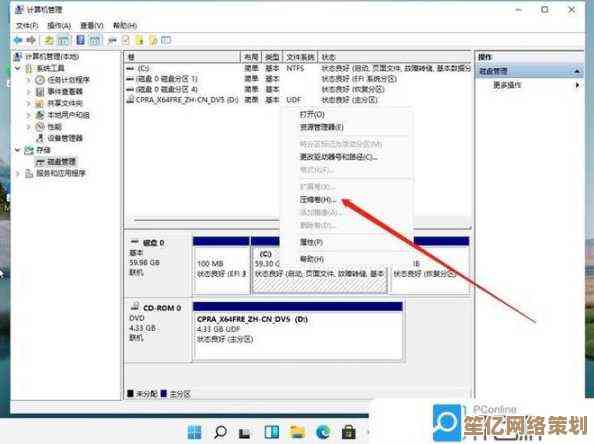
本文由势芫华于2025-10-15发表在笙亿网络策划,如有疑问,请联系我们。
本文链接:http://waw.haoid.cn/yxdt/26022.html